Jak umístit ohraničení textu v aplikaci Word 2013
Existuje mnoho způsobů, jak do dokumentu Word přidat několik vizuálních podnětů a určité situace vyžadují určitá řešení. Pokud máte odstavec nebo textovou chybu, kterou chcete oddělit od zbytku dokumentu, můžete do tohoto textu přidat ohraničení.
Naštěstí můžete k výběru textu přidat ohraničení pouhými několika krátkými kliknutími, takže se podívejte na našeho průvodce níže, kde se dozvíte jak.
Přidat ohraničení k výběru v aplikaci Word 2013
Výukový program níže předpokládá, že již máte dokument s textem a že chcete jednoduše přidat hranici k existujícímu textu. Kromě toho umístíme ohraničení kolem odstavce, ale můžete vybrat libovolné množství textu, do kterého chcete přidat ohraničení.
Krok 1: Otevřete dokument obsahující text, ke kterému chcete přidat ohraničení.
Krok 2: Pomocí myši zvýrazněte a vyberte text, kolem kterého chcete ohraničit.

Krok 3: Klikněte na kartu Domů v horní části okna.
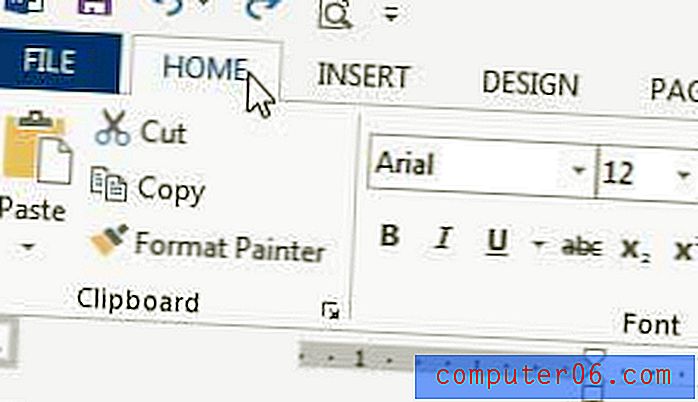
Krok 4: Klikněte na rozevírací nabídku napravo od tlačítka Hranice v části Odstavec na pásu karet a poté klikněte na typ ohraničení, které chcete použít. V níže uvedeném příkladu budu používat možnost Vnější hranice .
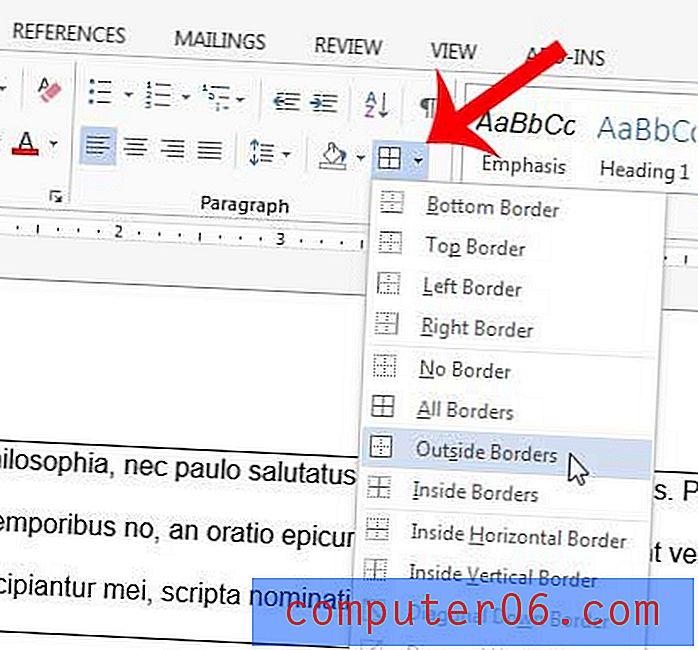
Odesíláte dokument někomu, kdo nemá Microsoft Word, nebo někomu, kdo konkrétně požaduje PDF? Naučte se, jak uložit jako PDF v aplikaci Word 2013, a vytvořit snadnou kopii souboru v tomto formátu dokumentu.



